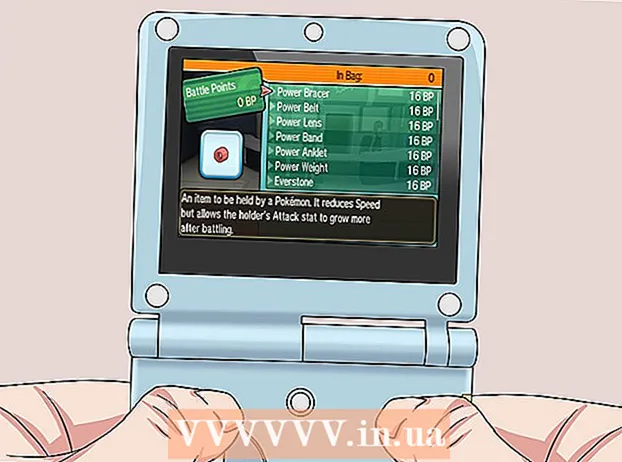Автор:
Helen Garcia
Дата На Създаване:
14 Април 2021
Дата На Актуализиране:
1 Юли 2024

Съдържание
- Стъпки
- Част 1 от 2: Отваряне на настройките
- Част 2 от 2: Управление на настройките на акаунта
- Съвети
Управление на настройките на вашия Yahoo! акаунт ви помага да промените данните за вход в профила си и да редактирате профила си. Тази статия ще ви насочи как да управлявате вашия Yahoo! директно от входящата ви поща.
Стъпки
Част 1 от 2: Отваряне на настройките
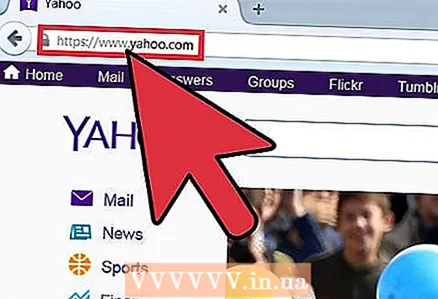 1 Стартирайте браузъра си и отидете на www.yahoo.com.
1 Стартирайте браузъра си и отидете на www.yahoo.com. 2 Влезте в своя Yahoo!... За да направите това, кликнете върху „Поща“ (горе вдясно).
2 Влезте в своя Yahoo!... За да направите това, кликнете върху „Поща“ (горе вдясно). - Въведете вашето потребителско име и парола.
- Щракнете върху „Вход“, за да отворите пощенската си кутия.
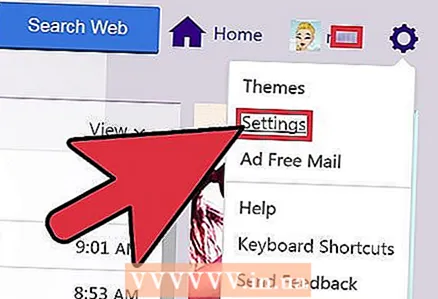 3 Горе вдясно кликнете върху иконата с формата на зъбно колело. В менюто, което се отваря, щракнете върху „Настройки“.
3 Горе вдясно кликнете върху иконата с формата на зъбно колело. В менюто, което се отваря, щракнете върху „Настройки“.  4 Кликнете върху „Профили“ в левия прозорец. Настройките на акаунта се показват в десния панел.
4 Кликнете върху „Профили“ в левия прозорец. Настройките на акаунта се показват в десния панел.
Част 2 от 2: Управление на настройките на акаунта
 1 Първият раздел от настройките е „Yahoo акаунт“. Този раздел показва вашия имейл адрес и следните връзки:
1 Първият раздел от настройките е „Yahoo акаунт“. Този раздел показва вашия имейл адрес и следните връзки: - Промяна на паролата - щракнете върху тази връзка, за да промените паролата си.
- „Преглед на вашия Yahoo профил“ - Щракнете върху тази връзка, за да видите вашия Yahoo! профил.
- „Редактиране на информацията за вашия акаунт“ - Кликнете върху тази връзка, за да редактирате информацията за вашия акаунт.
 2 Вторият раздел на настройките е „Допълнителен имейл адрес“. Тук можете да добавите допълнителен имейл адрес, просто като кликнете върху връзката „Създаване на допълнителен имейл адрес“.
2 Вторият раздел на настройките е „Допълнителен имейл адрес“. Тук можете да добавите допълнителен имейл адрес, просто като кликнете върху връзката „Създаване на допълнителен имейл адрес“.  3 Третият раздел от настройките е „Акаунти“. Тук можете да конфигурирате изпращането и получаването на писма от други пощенски услуги. За да направите това, кликнете върху „Добавяне“. Ще се отвори прозорец с три текстови реда („Изпращане на име“, „Имейл адрес“, „Описание“).
3 Третият раздел от настройките е „Акаунти“. Тук можете да конфигурирате изпращането и получаването на писма от други пощенски услуги. За да направите това, кликнете върху „Добавяне“. Ще се отвори прозорец с три текстови реда („Изпращане на име“, „Имейл адрес“, „Описание“). - За да въведете информация в ред, просто щракнете върху нея.
- Кликнете върху „Запазване“, за да запазите промените си.
 4 Четвъртият раздел от настройките е „Изпращащ акаунт по подразбиране“. Тук можете да зададете имейл адреса, от който имейлите ще се изпращат по подразбиране. За да направите това, отворете менюто и изберете подходящия адрес (това работи само ако сте добавили допълнителен имейл адрес).
4 Четвъртият раздел от настройките е „Изпращащ акаунт по подразбиране“. Тук можете да зададете имейл адреса, от който имейлите ще се изпращат по подразбиране. За да направите това, отворете менюто и изберете подходящия адрес (това работи само ако сте добавили допълнителен имейл адрес).  5 Запазете промените си, като кликнете върху „Запазване“.
5 Запазете промените си, като кликнете върху „Запазване“.
Съвети
- В най -долната част на прозореца с настройки на акаунта се показва информация за използваното и свободно място в пощенската кутия (Yahoo дава на всеки потребител 1 TB пространство).